데스크톱을 가상화하려는 경우 가상 머신 프로그램이 도움이 될 수 있습니다. 그러나 항상 최적으로 작동하지는 않습니다. 그러한 소프트웨어 중 하나는 VMWare Fusion입니다. 이 앱이 있고 잘 작동하지 않는 경우 다음을 수행할 수 있습니다. VMWare Fusion Mac 제거.
에 Mac에서 애플리케이션 제거 쉬운 일이 아닙니다. 우선, Mac 컴퓨터에는 Windows와 같은 내장 제거 프로그램이 없습니다. 또한 컴퓨터에서 제거해야 하는 관련 파일이 많이 있습니다. 이러한 잔여 파일은 찾기가 매우 어려울 수 있습니다. 무엇을 하고 있는지 모르는 경우 중요한 시스템 파일을 삭제할 위험이 있습니다.
우리는 Mac에서 VMWare Fusion을 제거하는 데 도움을 주었습니다. 이런 식으로 실수 없이 쉽게 작업을 수행할 수 있도록 도와드립니다. 앱 제거를 시작해 보겠습니다.
내용 : 1부. Mac에서 VMWare Fusion을 제거하는 이유는 무엇입니까?2부. Mac에서 VMware Fusion을 어떻게 종료하나요?3부. Mac에서 VMWare Fusion을 완전히 제거하는 방법?결론
1부. Mac에서 VMWare Fusion을 제거하는 이유는 무엇입니까?
Mac에서 VMware Fusion을 제거해야 하는 데에는 여러 가지 이유가 있습니다.
- 더 이상 Mac에서 가상 머신(VM)이나 Windows 애플리케이션을 실행할 필요가 없을 수도 있습니다.
- VMware Fusion으로 만든 가상 머신은 상당한 양의 저장 공간을 차지할 수 있으며, 특히 VM이 큰 경우 더욱 그렇습니다.
- VMware Fusion이나 가상 머신은 특히 메모리나 처리 능력을 많이 사용하는 경우 Mac 속도를 느리게 만들 수 있습니다.
- Parallels Desktop이나 VirtualBox와 같은 다른 가상화 소프트웨어로 전환하는 것이 좋습니다.
- 손상되거나 오래된 버전의 VMware Fusion은 문제를 일으키거나 제대로 작동하지 않을 수 있습니다.
- VMware Fusion은 최신 macOS 업데이트 또는 특정 애플리케이션과 호환성 문제가 있을 수 있습니다.
- Mac에서 다른 운영 체제(Windows나 Linux 등)를 더 이상 사용할 필요가 없는 경우
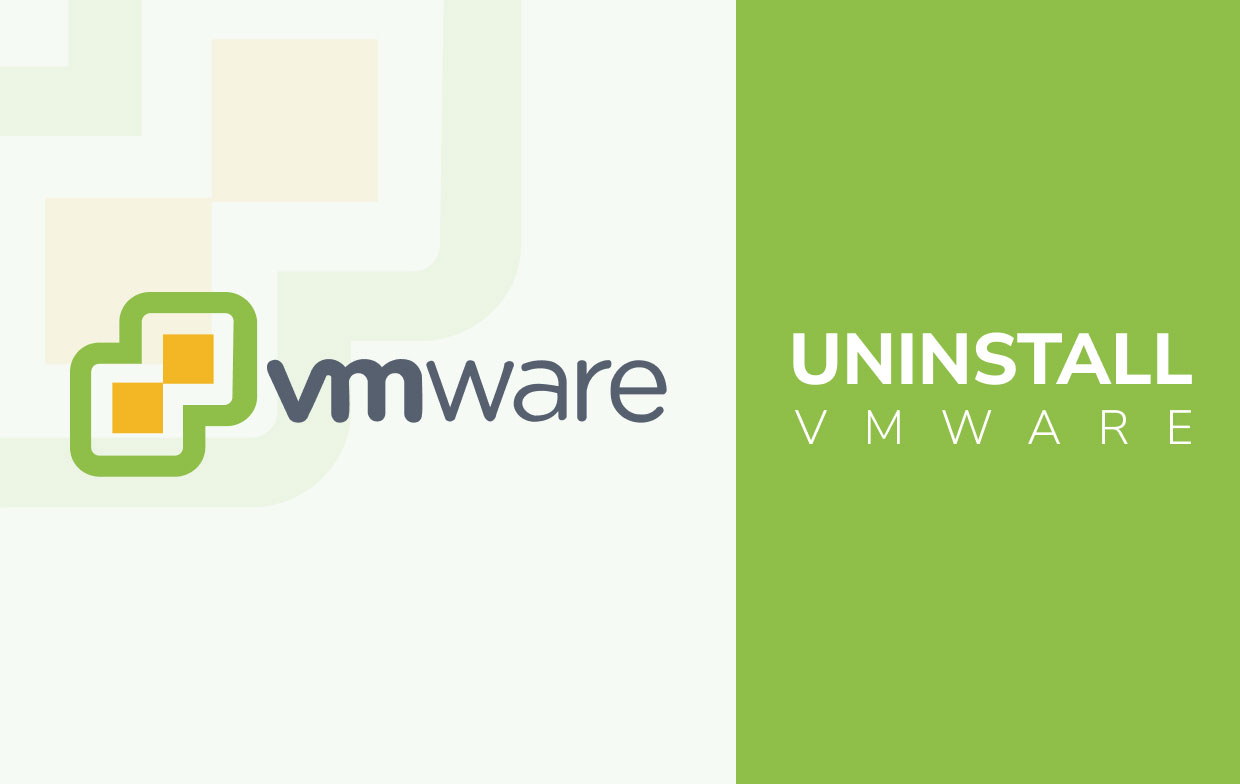
원할 때마다 VMWare Fusion을 설치 및 제거할 수 있습니다. 가상 머신 요구 사항에 맞지 않는 경우 Mac에서 VMWare Fusion을 제거하고 대안을 사용할 수 있습니다.
2부. Mac에서 VMware Fusion을 어떻게 종료하나요?
그렇다면 필요하지 않은 경우 Mac에서 VMWare Fusion을 어떻게 제거합니까? 글쎄, 수동으로하면 그리 쉽지 않을 것입니다. Mac에는 Windows 운영 체제와 같은 제거 패키지가 없습니다. 또한 VMWare Fusion과 같은 앱에는 로그, 캐시 및 기본 설정과 같은 관련 파일이 있습니다. 앱을 휴지통으로 옮기기만 하면 보관할 수 있고 많은 공간을 차지할 수 있습니다.
다행히 VMWare Fusion을 수동으로 제거하는 데 필요한 전체 단계는 다음과 같습니다.
- 가장 먼저 해야 할 일은 VMWare Fusion 앱을 종료하는 것입니다. 를 통해 정말 닫혀 있는지 다시 확인하십시오. 활동 모니터.
- 를 실행 어플리케이션 컴퓨터의 폴더. 그런 다음 VMWare Fusion용 앱을 선택합니다. 이 앱을 마우스 오른쪽 버튼으로 클릭합니다. 그런 다음 옵션을 클릭하여 휴지통으로 이동.
- 전체 프로세스를 수행하려면 서비스 파일을 제거하십시오. 일반적으로 라이브러리 폴더 내에 위치할 수 있습니다. 그래서 방문 파인더 Mac의 라이브러리를 엽니다. 이렇게 하려면 메뉴 표시줄 내에서 이동을 눌러야 합니다. 그런 다음 폴더로 이동. 그 후 입력
~/Library창에서 이동을 누릅니다. - 그런 다음 다음 하위 폴더를 찾아 그 안에 있는 모든 VMWare Fusion 관련 파일을 삭제합니다.
Library/PreferencesLibrary/Application SupportLibrary/Saved Application StateLibrary/Preferences/VMware FusionLibrary/Logs
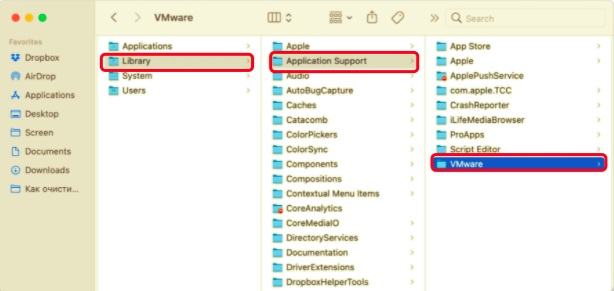
- 나중에 Mac의 휴지통을 비우십시오. 제거 프로세스를 완료하려면 컴퓨터를 재부팅할 수 있습니다.
자체 제거 프로그램을 사용하여 VMWare 제거
내장 제거 프로그램을 사용하여 Mac에서 VMWare Fusion을 제거하는 방법은 다음과 같습니다.
- 컴퓨터에서 Finder를 실행하고 다음 키를 누릅니다. 선택권. 인터페이스 상단의 메뉴에 있는 Go를 누르고,
- 라이브러리 폴더가 나타납니다. 방문하다 응용 프로그램 지원 폴더를 선택한 다음 레이블이 지정된 폴더로 이동합니다. VMware Fusion.
- VMWare Fusion을 제거하는 스크립트가 있습니다. 이름은 VMware Fusion 제거입니다. 달리기 이 스크립트.
- 를 누르십시오 제거 그런 다음 관리자 암호를 입력하십시오. 그런 다음 제거 프로세스가 완료되면 확인을 누릅니다.
이 프로세스는 VMWare Fusion에 사용할 수 있다는 점에 유의해야 합니다. 버전 3.x 이하. VMWare Fusion을 제거해도 과거에 생성된 가상 머신은 삭제되지 않습니다. 따라서 Finder를 사용하여 이러한 항목을 검색한 다음 휴지통으로 이동해야 합니다. 일반적으로 다음 폴더에서 찾을 수 있습니다. Documents/Virtual Machines/.
3부. Mac에서 VMWare Fusion을 완전히 제거하는 방법?
Mac에서 VMWare Fusion을 완전히 제거하려면 다음 도구를 사용할 수 있습니다. PowerMyMac. 이것은 앱을 제거하고 Mac 컴퓨터를 최적화하는 훌륭한 소프트웨어입니다. 여기에는 Apple 컴퓨터의 공간을 확보하는 데 도움이 되는 다양한 미니 도구가 있습니다.
Mac에서 VMWare Fusion을 제거하기 위해 PowerMyMac을 사용하는 단계는 다음과 같습니다.
- iMyMac의 공식 웹사이트에서 PowerMyMac 도구를 받으세요. 그런 다음, 기기에 설치하고 실행할 수 있습니다.
- 앱 제거 프로그램 인터페이스의 왼쪽에 있습니다. 열리면 클릭하세요. 주사 Mac에 설치된 모든 앱을 찾으세요.
- 그런 다음 VMWare Fusion 앱 및 관련 파일 모두.
- 그 후, CLEAN 버튼을 누르고 도구가 프로세스가 완료되었음을 확인할 때까지 기다리세요.

결론
이는 Mac에서 VMWare Fusion을 제거하는 방법에 대한 유용한 정보 소스이며, 수동적인 방법으로 소프트웨어를 제거하는 데 도움을 드렸습니다.
마지막으로 Mac에서 VMWare Fusion을 제거하는 가장 효과적인 방법을 권장합니다. 이것은 PowerMyMac 소프트웨어를 통해 이루어집니다. 이는 앱의 효과적인 제거 프로세스를 구현하는 데 사용할 수 있습니다. 또한 추적 파일이나 관련 파일을 남기지 않습니다. 따라서 전체 앱이 제거되었는지 확인합니다. 체크아웃 PowerMyMac 지금 Apple 컴퓨터를 최적화하는 힘을 확인하십시오.



